防火墙如何关闭win10 win10防火墙怎样关闭
在电脑安装完win10破解版系统的过程中,大多数用户都会默认选择将微软系统中自带的防火墙开启,虽然这样能够有效的保护电脑运行的安全,可是却也时常出现win10系统中下载的文件被拦截的情况,对此win10防火墙如何关闭呢?这里小编就来告诉大家win10防火墙关闭设置方法。
推荐下载:深度win10纯净版
具体方法:
方法一:
1.首先我们右键点击桌面的'此电脑"按钮,找到”属性“选项。
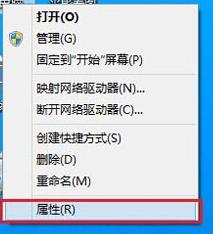
2.进入属性页面之后,再点击左上角的“控制面板主页”。
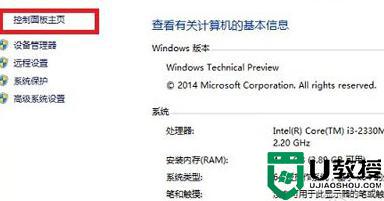
3.进入Win10控制面板后,依次进入”系统和安全“-”Windows防火墙“,然后再点击左侧”启用或关闭Windows防火墙“按钮。
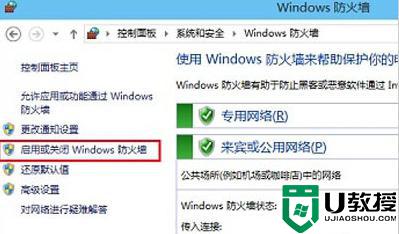
4.最后将防火墙设置中的“专用网络设置”和“公用网络设置”中的选项设置为“关闭Windows防火墙(不推荐)”完成后,点击底部的“确定”保存就可以了。
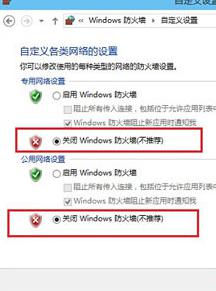
方法二:注册表编辑器关闭防火墙
1.首先我们按win+R键,打开运行窗口页面,输入命令”regedit".
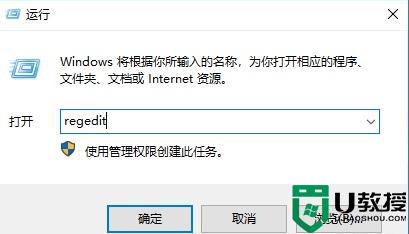
2.然后我们按这个路径依次找到对应的文件名“HKEY_LOCAL_MACHINE\SYSTEM\CurrentControlSet\Services\MpsSvc” 找到start,接着我们把参数修改为“4”,点击“确定”,重启电脑。
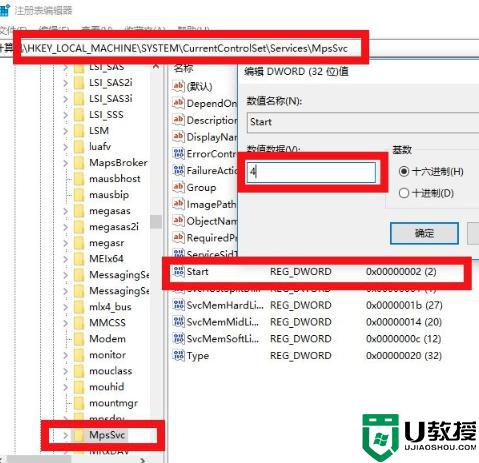
3.通过修改注册表方式禁用防火墙,在WINDOWS Defender安全中心,显示防火墙服务已经停止,并且点击“立即重新启动”也无效,真正做到彻底关闭防火墙。
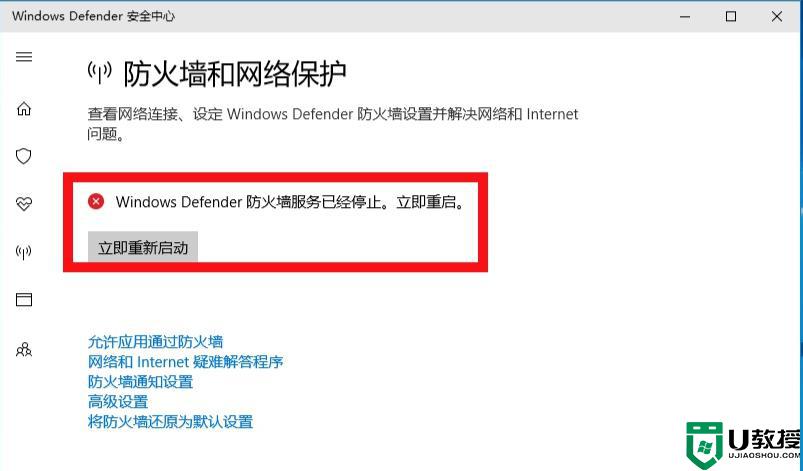
以上就是有关win10防火墙关闭设置方法全部内容了,还有不清楚的用户就可以参考一下小编的步骤进行操作,希望能够对大家有所帮助。
防火墙如何关闭win10 win10防火墙怎样关闭相关教程
- w10如何关闭防火墙通知 w10系统怎样关闭防火墙通知
- windows10怎样关闭防火墙 windows10如何关掉防火墙
- w10防火墙关闭在哪里设置 w10系统怎样关闭防火墙
- w10防火墙提醒怎么关闭 w10系统如何关闭防火墙提醒
- win10如何关闭defender防火墙 怎么关闭win10的defender防火墙
- 如何关闭电脑防火墙win10 win10防火墙在哪里关闭
- Win11防火墙要如何关闭 Win11防火墙关闭的方法 系统之家
- windows10关闭防火墙怎么关 如何关闭windows10防火墙
- w10关闭防火墙步骤 w10系统怎样关闭防火墙
- 怎样关闭w10系统防火墙 w10怎么关掉防火墙
- Win11如何替换dll文件 Win11替换dll文件的方法 系统之家
- Win10系统播放器无法正常运行怎么办 系统之家
- 李斌 蔚来手机进展顺利 一年内要换手机的用户可以等等 系统之家
- 数据显示特斯拉Cybertruck电动皮卡已预订超过160万辆 系统之家
- 小米智能生态新品预热 包括小米首款高性能桌面生产力产品 系统之家
- 微软建议索尼让第一方游戏首发加入 PS Plus 订阅库 从而与 XGP 竞争 系统之家
win10系统教程推荐
- 1 window10投屏步骤 windows10电脑如何投屏
- 2 Win10声音调节不了为什么 Win10无法调节声音的解决方案
- 3 怎样取消win10电脑开机密码 win10取消开机密码的方法步骤
- 4 win10关闭通知弹窗设置方法 win10怎么关闭弹窗通知
- 5 重装win10系统usb失灵怎么办 win10系统重装后usb失灵修复方法
- 6 win10免驱无线网卡无法识别怎么办 win10无法识别无线网卡免驱版处理方法
- 7 修复win10系统蓝屏提示system service exception错误方法
- 8 win10未分配磁盘合并设置方法 win10怎么把两个未分配磁盘合并
- 9 如何提高cf的fps值win10 win10 cf的fps低怎么办
- 10 win10锁屏不显示时间怎么办 win10锁屏没有显示时间处理方法

